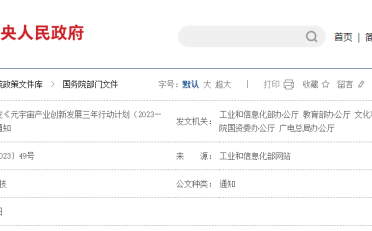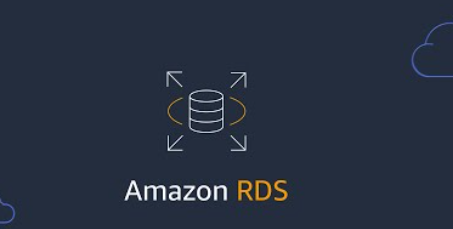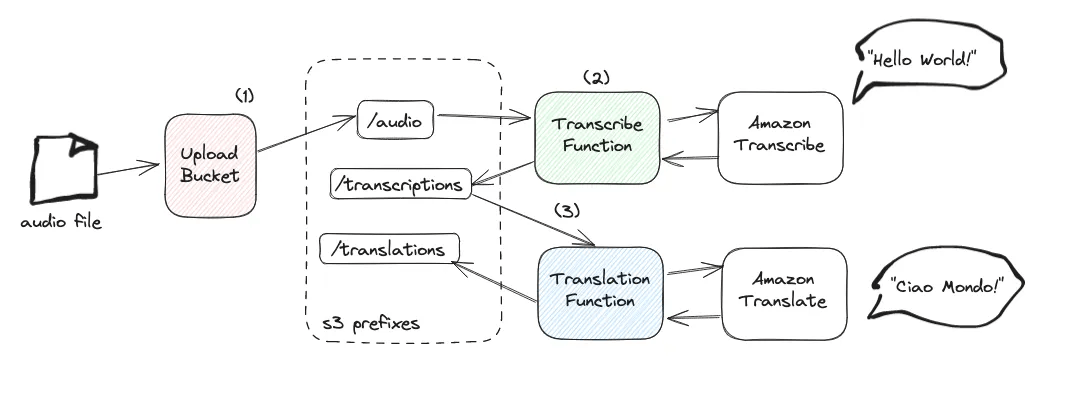亚马逊云科技S3(Amazon S3)存储桶是文件(对象)或文件夹的容器。Amazon CloudFront可以与Amazon S3无缝协作,使用亚马逊云科技S3作为源服务器来提高网站加载速度。本文介绍如何亚马逊云科技S3设置CloudFront分配教程。
一、创建亚马逊云科技S3存储桶
1、登录到AWS Management Console,然后通过以下网址打开亚马逊云科技 S3控制台:https://console.aws.amazon.com/s3/。
2、建议用户使用推荐的Hello World示例作为入门指导。下载hello world网页:hello-world-html.zip。将其解压缩,然后将css文件夹和index文件保存到方便的位置,例如运行浏览器的桌面。
3、选择创建亚马逊云科技存储桶。
4、输入符合《Amazon Simple Storage Service用户指南》中通用存储桶命名规则的唯一存储桶名称。
5、对于区域,建议选择地理位置靠近用户的AWS区域,也可以选择其他区域。
6、将所有其他设置保留默认值,然后选择创建亚马逊云科技存储桶。
更多详细教程,请点击查看:《如何使用亚马逊云科技S3创建存储桶?》
二、将内容上传到亚马逊云科技S3存储桶
1、在通用存储桶部分,选择新存储桶的名称。
2、选择上传。
3、在上传页面,将css文件夹和index文件拖到拖放区域。
4、将所有其他设置保留为原定设置值,然后选择上传。
三、创建使用亚马逊云科技S3源和OAC的CloudFront分配
1、通过打开亚马逊云科技CloudFront控制台:https://console.aws.amazon.com/cloudfront/v4/home。
2、选择Create distribution(创建分配)。
3、对于源,请在源域中,选择用户为本教程创建的亚马逊云科技S3存储桶。
4、对于源,请在源访问中,选择源访问控制设置(推荐)。
5、对于源访问控制,请选择创建新OAC。
6、在创建新OAC窗格中,保留默认设置并选择创建。
7、对于Web应用程序防火墙(WAF),请选择其中一个选项。
8、对于所有其他部分和设置,接受默认值。
9、选择创建分配。
10、在需要更新亚马逊云科技S3存储桶策略横幅中,阅读消息并选择复制策略。
11、在同一横幅中,选择转到S3存储桶权限以更新策略链接。(这将转至亚马逊云科技 S3控制台中的存储桶详细信息页面)。
12、在Bucket policy(存储桶策略)下,选择Edit(编辑)。
13、在编辑语句字段中,粘贴用户在步骤10中复制的策略。
14、选择保存更改。
15、返回CloudFront控制台并查看用户的新分配的详细信息部分。部署分配后,上次修改时间字段将从正在部署更改为部署日期和时间。
16、记录CloudFront指派给分配的域名。其内容类似于以下所示:d111111abcdef8.cloudfront.net。
四、通过亚马逊云科技CloudFront访问用户的内容
要通过亚马逊云科技CloudFront访问您的内容,请将CloudFront分配的域名与内容的主页组合在一起。
用户的分配域名可能如下所示:d111111abcdef8.cloudfront.net。
网站主页的路径通常为/index.html。
因此,通过亚马逊云科技CloudFront访问用户的内容的URL可能如下所示:
https://d111111abcdef8.cloudfront.net/index.html.
如果用户按照上述步骤操作并使用了hello world网页,应该看到以下内容:

将更多内容上传到此亚马逊云科技S3桶时,用户可以将CloudFront分配域名与S3桶中的对象路径组合在一起,从而通过CloudFront访问内容。例如,如果用户将一个名为new-page.html的新文件上传到亚马逊云科技S3桶的根目录,URL如下所示:
https://d111111abcdef8.cloudfront.net/new-page.html.
五、清理
如果用户仅出于练习目的创建分配和亚马逊云科技S3存储桶,请删除它们,这样就不会再产生费用。
删除分配
1、登录AWS Management Console,并通过以下网址打开CloudFront控制台:https://console.aws.amazon.com/cloudfront/v4/home。
2、在亚马逊云科技CloudFront控制台的右侧窗格中,找到用户想要删除的分配。
如果状态列显示已禁用,请跳至步骤6。
如果状态列显示已启用,但分配的上次修改时间列中仍显示正在部署,请等待部署完成后再继续执行步骤3。
3、在亚马逊云科技CloudFront控制台的右侧窗格中,选中要删除的分配的复选框。
4、选择禁用以禁用分配,并选择是,禁用予以确认。然后选择关闭。
状态列的值立即变为已禁用。
5、等待,直到新的时间戳显示在上次修改时间列下。
亚马逊云科技CloudFront将用户的更改传播到所有边缘站点可能需要几分钟时间。
6、选中要删除的分配对应的复选框。
7、选择删除,删除。
如果删除选项不可用,表示CloudFront仍在将用户的更改传播到边缘站点。请等待,直到新的时间戳显示在上次修改时间列下,然后重复步骤6-7。
删除存储桶
1、登录到AWS Management Console,然后通过以下网址打开亚马逊云科技 S3控制台:https://console.aws.amazon.com/s3/。
2、在Buckets(存储桶)列表中,请选择要删除的亚马逊云科技存储桶名称旁边的选项,然后选择页面顶部的Delete(删除)。
3、在Delete bucket(删除存储桶)页面上,通过在文本字段中输入存储桶名称来确认要删除存储桶,然后选择Delete bucket(删除存储桶)。
4、要验证用户是否已删除亚马逊云科技存储桶,请打开Buckets(存储桶)列表并输入用户删除的存储桶的名称。如果无法找到此存储桶,则表示删除成功。
相关链接:《亚马逊云科技免费云存储是真的吗?》